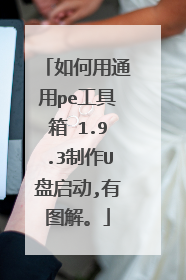通用PE工具箱 v1.9.6 2003 内核版怎么重装XP系统啊?
想要全盘格式化就要准备个U盘,做U盘启动盘。 1.首先要有个U盘(如果没有,有读卡器的内存卡也行)。 2.必备软件UltraISO(软碟通)。一个Ghost XP系统或者winxp系统,有系统光盘也行。(一般网上下载的系统都自带PE,可以直接制作U盘启动) 3.开始制作U盘启动。打开Ul(以Ghost 为例,我的是Ghost win7,步骤是一样的。)用Ul打开你下载的系统,插上U盘,在Ul的菜单上点启动,在下拉菜单上点写入硬盘映像,选择你的U盘,点开始。完成后拿下U盘在插上,OK了。 4.U盘启动,重启你的电脑,在启动到主板图是(例如你的电脑是联想的,就是开机时出现的联想的图标的时候)进入U盘启动(不同的主板有不同的方法,一般是F12 、Esc、F1、F11,可以看看说明)。可以格式化你的盘了。 5.格式化完成后打开你的U盘,运行里边的安装文件,自动安装。
首先,做好全部分区上有用数据的备份工作,如果你有移动硬盘是再好不过了,把需要备份的数据都放到移动硬盘上,然后拔掉移动硬盘在进行操作最保险,毕竟数据无价,等搞没了再想找可就事比登天了. OK,前提说完,转入正题:1.将你下载的通用PE工具箱、是 v1.9.6 2003 内核版做成光盘启动盘,这个我不多讲了,如果这个都不会,后面的全部省略.2.开机按DEL(或对应键,注意看开机自检时会有提示的)进BIOS,设置第一启动项为CDROM.然后插入你制作好的启动盘,在按F10,保存设置重启,3.好,现在一切正常的话,应该可以光盘引导启动了,进去后会出现界面的,在界面中选择进WInPE.4.进PE后首先确认你的盘符,有些启动盘占用C盘符,造成盘符错乱的,那样的话,D盘其实才是你真正的C分区,确认盘符无误的话,就比较简单了,现在你已经是做好备份的了,既然不怕数据再丢失就干吧,一次选中盘符右键格式化,为了起到杀毒作用要选完全格式化,别用快速格式化.或者使用PE中的硬盘维护工具来做格式也行,5.我个人推荐C合D分区格式化为FAT32比较好,因为出问题是维护起来更方便一些,至于其他分区就都NTFS格式就好,6.现在,你的电脑,已经成为一个比白纸还白的白板了,可以安装操作系统了,别到这一步时才说你做的光盘启动盘里面不包含系统安装镜像才好,否则那可真是杯具了,7.如果启动盘里面的系统安装是GHOST版的,就用GHOST32.exe直接恢复到你的C分区上就好了,8.如果是ISO格式的镜像 ,就用UltraISO等虚拟光驱软件打开它,在上面菜单栏>工具里点"加载到虚拟光驱",然后双击改虚拟光驱盘符就会弹出安装界面,跟着提示做完一切就OK.(如没自动弹出安装界面就进去点Setup.exe就可以了)9.如果光盘启动盘里面就直接是解开了的安装版就更简单了,进入安装版目录,直接运行Setup.exe就OK.顺便提一句,ISO或安装版都可以在安装过程中选择安装系统到其他分区的(也就是非C分区)而CHOST版则必须恢复到C分区,反正将不能支持引导进操作系统,这点必须要注意,10,到了这步.你就基本就大功告成了,现在你应该已经安装好了操作系统了,11.重启电脑,再次按下对应键(不明白啥叫对应键请参看上面的第二条)进入BIOS,重新设置第一启动项为Hard-Disk Drive或者是HDD-0之类的,总之就是你的主硬盘就是了,设置完毕后按下F10.拿出光盘,重启电脑.一切顺利的话,就可以正常进入系统了,进去后先手动安装一些不被系统兼容的设备驱动,直至设备管理器里不存在出现黄色叹号的设备为止,12.立即安装杀毒软件和防火墙一类的安全软件,先离线全盘查杀一下病毒,13.安装WInRAR等系统必备的解压缩软件.14.创建网络链接,15.安装常用软件.16,略,后面该做什么你知道的,我就不再罗嗦了,17.祝你好运一切顺利,别忘了在系统最稳定最完好的时候做一个系统分区的GHOST镜像备份,这个最重要,可以以后出问题时快速恢复系统,比重装系统要迅捷多了, 18.呼~好累!,都快赶上写一篇短篇小说了,但愿能对你有少许的帮助,我也就算没白忙和.呵呵~
晕,一定要用U盘或光盘启动。才能将整个硬盘重新分区,格式化。
好像没有U盘、光驱也可以从硬盘格式化、具体情况我就不清楚了、、、、
你直接安装到U盘就可以用、不会Hi我
首先,做好全部分区上有用数据的备份工作,如果你有移动硬盘是再好不过了,把需要备份的数据都放到移动硬盘上,然后拔掉移动硬盘在进行操作最保险,毕竟数据无价,等搞没了再想找可就事比登天了. OK,前提说完,转入正题:1.将你下载的通用PE工具箱、是 v1.9.6 2003 内核版做成光盘启动盘,这个我不多讲了,如果这个都不会,后面的全部省略.2.开机按DEL(或对应键,注意看开机自检时会有提示的)进BIOS,设置第一启动项为CDROM.然后插入你制作好的启动盘,在按F10,保存设置重启,3.好,现在一切正常的话,应该可以光盘引导启动了,进去后会出现界面的,在界面中选择进WInPE.4.进PE后首先确认你的盘符,有些启动盘占用C盘符,造成盘符错乱的,那样的话,D盘其实才是你真正的C分区,确认盘符无误的话,就比较简单了,现在你已经是做好备份的了,既然不怕数据再丢失就干吧,一次选中盘符右键格式化,为了起到杀毒作用要选完全格式化,别用快速格式化.或者使用PE中的硬盘维护工具来做格式也行,5.我个人推荐C合D分区格式化为FAT32比较好,因为出问题是维护起来更方便一些,至于其他分区就都NTFS格式就好,6.现在,你的电脑,已经成为一个比白纸还白的白板了,可以安装操作系统了,别到这一步时才说你做的光盘启动盘里面不包含系统安装镜像才好,否则那可真是杯具了,7.如果启动盘里面的系统安装是GHOST版的,就用GHOST32.exe直接恢复到你的C分区上就好了,8.如果是ISO格式的镜像 ,就用UltraISO等虚拟光驱软件打开它,在上面菜单栏>工具里点"加载到虚拟光驱",然后双击改虚拟光驱盘符就会弹出安装界面,跟着提示做完一切就OK.(如没自动弹出安装界面就进去点Setup.exe就可以了)9.如果光盘启动盘里面就直接是解开了的安装版就更简单了,进入安装版目录,直接运行Setup.exe就OK.顺便提一句,ISO或安装版都可以在安装过程中选择安装系统到其他分区的(也就是非C分区)而CHOST版则必须恢复到C分区,反正将不能支持引导进操作系统,这点必须要注意,10,到了这步.你就基本就大功告成了,现在你应该已经安装好了操作系统了,11.重启电脑,再次按下对应键(不明白啥叫对应键请参看上面的第二条)进入BIOS,重新设置第一启动项为Hard-Disk Drive或者是HDD-0之类的,总之就是你的主硬盘就是了,设置完毕后按下F10.拿出光盘,重启电脑.一切顺利的话,就可以正常进入系统了,进去后先手动安装一些不被系统兼容的设备驱动,直至设备管理器里不存在出现黄色叹号的设备为止,12.立即安装杀毒软件和防火墙一类的安全软件,先离线全盘查杀一下病毒,13.安装WInRAR等系统必备的解压缩软件.14.创建网络链接,15.安装常用软件.16,略,后面该做什么你知道的,我就不再罗嗦了,17.祝你好运一切顺利,别忘了在系统最稳定最完好的时候做一个系统分区的GHOST镜像备份,这个最重要,可以以后出问题时快速恢复系统,比重装系统要迅捷多了, 18.呼~好累!,都快赶上写一篇短篇小说了,但愿能对你有少许的帮助,我也就算没白忙和.呵呵~
晕,一定要用U盘或光盘启动。才能将整个硬盘重新分区,格式化。
好像没有U盘、光驱也可以从硬盘格式化、具体情况我就不清楚了、、、、
你直接安装到U盘就可以用、不会Hi我

如何用通用pe工具箱 1.9.3制作U盘启动,有图解。
双击打开,点“下一步” 选“安装到U盘”,点“下一步”选择U盘盘符,点“安装”等一下,弹出对话框,设置,点“开始”,完成后点“关闭”在之后弹出的对话框中点箭头(“刷新”左边),选U盘(按大小选,别选错了),把下面的三项打钩,点“安装”,完成后点“关闭”等待,最后点“完成”(会弹出一个网站,作者可以获得收入,如果不希望弹出网站,可以在点“完成”之前去掉那个勾) 通用pe工具箱已经有1.9.4版,建议使用新版
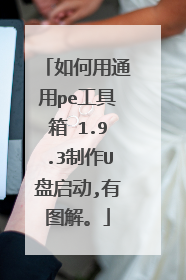
如何用通用PE工具箱1.9.3安装XP系统?
Copy一个.GHO文件到硬盘,运行PE的GHOST,安装之。注意选择安装系统的目的盘。

如何用通用pe工具箱 1.9.3制作U盘启动,有图解。
双击打开,点“下一步” 选“安装到U盘”,点“下一步”选择U盘盘符,点“安装”等一下,弹出对话框,设置,点“开始”,完成后点“关闭”在之后弹出的对话框中点箭头(“刷新”左边),选U盘(按大小选,别选错了),把下面的三项打钩,点“安装”,完成后点“关闭”等待,最后点“完成”(会弹出一个网站,作者可以获得收入,如果不希望弹出网站,可以在点“完成”之前去掉那个勾) 通用pe工具箱已经有1.9.4版,建议使用新版
DOS之家应该有。。下个USBoot软件将优盘制作成启动盘,再将文件复制到里面就行了。。。
DOS之家应该有。。下个USBoot软件将优盘制作成启动盘,再将文件复制到里面就行了。。。
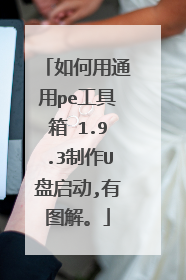
如何用通用pe工具箱 1.9.3制作U盘启动,有图解。
双击打开,点“下一步” 选“安装到U盘”,点“下一步”选择U盘盘符,点“安装”等一下,弹出对话框,设置,点“开始”,完成后点“关闭”在之后弹出的对话框中点箭头(“刷新”左边),选U盘(按大小选,别选错了),把下面的三项打钩,点“安装”,完成后点“关闭”等待,最后点“完成”(会弹出一个网站,作者可以获得收入,如果不希望弹出网站,可以在点“完成”之前去掉那个勾) 通用pe工具箱已经有1.9.4版,建议使用新版